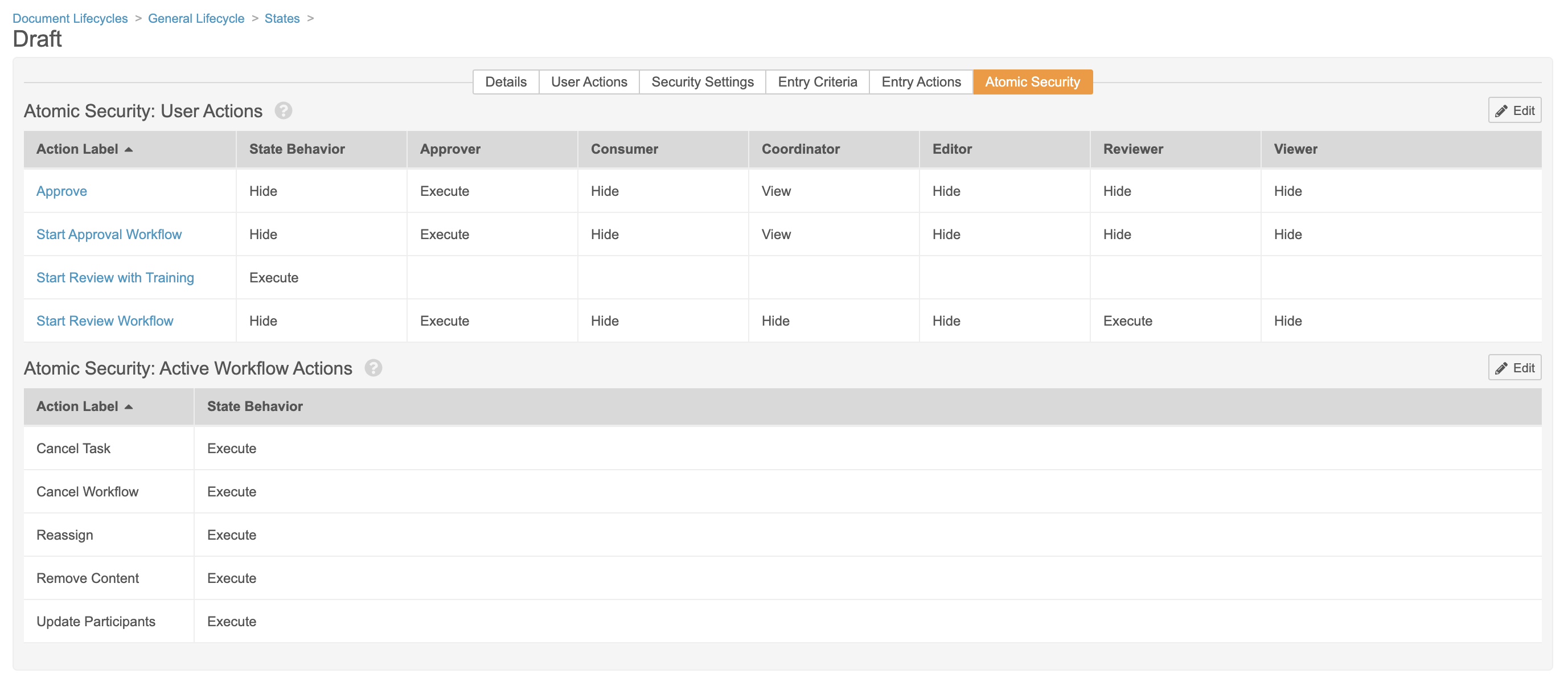アトミックセキュリティを使用するとさまざまなアクションを細かく制御することができます。ドキュメントのアトミックセキュリティは、有効なワークフローアクションと、設定済みのドキュメントライフサイクルアクションで使用できます。ドキュメントのアトミックセキュリティを使用すると、管理者は、ドキュメントライフサイクル状態とドキュメントライフサイクルロールごとにアクションへのアクセスを定義することができます。例えば、編集者ロールのユーザは、ドキュメントがレビュー状態の場合にワークフローのキャンセルにアクセスできますが、それ以外の状態の場合にはアクセスできません。
有効なワークフローアクションは、参加者の追加およびワークフローのキャンセルなど、進行中のワークフローインスタンス用のオプションです。
設定済みドキュメントライフサイクルアクションを使うと、ワークフローを開始し、ドキュメントの状態を変更することができます。一部の Vault には、カスタムドキュメントアクションも含まれます。アトミックセキュリティの有無にかかわらず、このアクセス権限はドキュメントロールとドキュメントライフサイクル状態別に制御されます。ただし、アトミックセキュリティを使用する場合には、Vault はアクションレベルでアクセスコントロールを提供します。例えば、レビュー状態のドキュメントのワークフローを開始するユーザアクションが 2 つあります: レビューの開始および緊急承認の開始。編集者ロールのユーザは、レビューの開始へのアクセス権限はありますが、緊急承認の開始へのアクセス権限はありません。アトミックセキュリティがない場合、ユーザロール権限では、設定済み開始ワークフローアクションすべてにアクセスが許可されます。
ドキュメントセキュリティの変更
ドキュメントのアトミックセキュリティ: 有効なワークフローアクションおよびアトミックセキュリティ: ドキュメントライフサイクルアクションは、すべての Vault で有効になっています。この機能を有効にすることで、ドキュメントのライフサイクルとセキュリティページに次の変更が加えられます:
- アトミックセキュリティタブはライフサイクル状態設定に表示されます。
- ワークフローの開始権限はセキュリティマトリックスで非表示となります。
- 状態の変更権限はセキュリティマトリックスで非表示となります。
- マルチチャネルアクション権限がセキュリティマトリックスに表示されます。
移行中 (ドキュメントライフサイクルアクション)
Vault のユーザアクションに変更はありません。これを有効化するために、以下の移行アクションを実行しました:
- すべての設定済みユーザアクション (これまでワークフローの開始および状態の変更権限によって制御されていたもの) に対して、Vault は状態動作を実行に設定します。
- Vault は、有効化前にオーバーライドを適用して、管理している権限を含んでいなかったロールに対してこれらのアクションを非表示にしました。
- Vault は、ワークフローの開始権限を含むロールの新規マルチチャネルアクション権限にアクセス権限を付与しました。
マルチチャネルアクション権限 (ドキュメントライフサイクルアクション)
これまでのリリースでは、特定のマルチチャネル機能へのアクセスは、ワークフローの開始権限によって制御されていました。では、ドキュメントのアトミックセキュリティが以下のアクションを制御するために新たにマルチチャネルアクション権限を導入しました:
- プレゼンテーションの作成
- CLM へ送信
- CLM のプレビュー
ドキュメントワークフロー (旧複数ドキュメントワークフロー) アクション
ドキュメントのアトミックセキュリティを有効にすると、ドキュメントワークフロー (旧複数ドキュメントワークフロー) アクションアクセスに次の変更が加えられます:
- デフォルトでは、ドキュメントワークフローを開始するユーザアクションのアトミックセキュリティ動作オプションは、実行です。以前は、ロールのセキュリティ設定でワークフローの開始権限がない場合、このアクションは個々のドキュメントアクションメニューで非表示になりましたが、この変更により、この権限がなくてもアクションが表示されるようになりました。この変更の前でも、ユーザはカート、お気に入り、最近使ったドキュメントなどの一括表示からこれらのワークフローを開始できました。
- アトミックセキュリティにより、一貫したアクセスが強制されるようになりました。管理者は、アトミックセキュリティ設定を介して、ユーザが個々のドキュメントアクションメニューと一括表示のどちらでもドキュメントワークフローを開始できないように設定することができます。
- 以前は、ワークフロー開始者のみがコンテンツの削除アクションを実行できました。このアトミックセキュリティの有効化により、コンテンツの削除アクションのすべてのロールのデフォルトの動作が実行になります。これは、複数のドキュメントを含むドキュメントワークフローにのみ適用できる有効なワークフローアクションです。この動作により、参加者はコンテンツを削除できます。この動作は、状態およびロールベースのアトミックセキュリティによってオーバーライドできます。
アトミックセキュリティ設定へのアクセス
アトミックセキュリティ設定にアクセスするには、管理者 > コンテンツ設定 > ドキュメントライフサイクル > [ライフサイクル] > 状態 > [状態] > アトミックセキュリティに進みます。
アクションに動作を設定する方法
ドキュメントライフサイクル状態にアトミックセキュリティを設定する際には、まずデフォルト動作を設定してから特定のロールにオーバーライドを設定します。新規作成されたロール、およびオーバーライドが設定されていないロールにデフォルト動作が適用されます。アクションへのアクセスの制限を厳しくする場合、状態動作を非表示に設定するか、または (ドキュメントライフサイクル状態に対してのみ) 表示に設定します。これで、明確にアクセスが付与されたロールのみがアクションを実行できるようになります。アクションへのアクセス制限を緩和する場合、状態動作を実行に設定します。これで、明示的に制御されない限り、すべてのロールにアクセス権限が付与されます。
アトミックセキュリティ設定は、単一のライフサイクル状態に対して行われるため、アクションへのアクセスの制限の程度は、ドキュメントの状態に基づいて変わります。
単一ドキュメントワークフローでタスクのキャンセルおよびタスクの再割り当てアクションを利用できるかは、アトミックセキュリティではなく、タスク設定で選択したオプションによることに注意してください。
ワークフローアクションにデフォルトとオーバーライド動作を設定するには:
- アトミックセキュリティタブで編集をクリックします。
- 各アクションにデフォルトの状態動作を選択します。
- + ロールオーバーライドをクリックしてオーバーライドを作成します。
- 検索: ライフサイクルロールウィンドウで、1 つまたは複数のロールの緑色の + アイコンをクリックします。完了したら OK をクリックします。
- グリッドで、各ロールにオーバーライド動作を選択します。
- 保存をクリックします。アトミックセキュリティへの変更は直ちに反映されます。
動作オプション
デフォルトおよびオーバーライド動作を設定する際に、以下のオプションが表示されます:
- 非表示は、ユーザに対してアクションを非表示にするため、ワークフローのアクションメニューにアクションが表示されません。
- 表示 (ドキュメントライフサイクルアクションでのみ使用可能) は、ドキュメントのアクションメニューでオプションを表示しますが、ユーザがドキュメントでアクションを実行できないように灰色で表示され、クリックできません。
- 実行は、ユーザがドキュメントでアクションを実行できます。
関連権限
以下の権限により、アトミックセキュリティ設定に対するアクセスが制御されます:
タイプ | 権限ラベル | 制御 |
セキュリティプロファイル | ドキュメントライフサイクル: 編集 | ドキュメントライフサイクル状態のアトミックセキュリティタブで設定を変更できる権限 |
注: ワークフロー開始者およびコーディネータは、権限またはアトミックセキュリティ設定に関係なくワークフローアクションにアクセスできます。Vault は、標準の Vault 所有者セキュリティプロファイルを持つユーザに対するアトミックセキュリティを迂回します。